【登録から】エックスサーバー(XServer)の使い方!サーバー設定とドメイン取得からWordPressインストールまで!

消費財メーカーでデータ分析&デジタルマーケのお仕事をしているウマたん(@statistics1012)です。
ブログをインターネット上に公開するには、WordPressで記事を書くのはもちろんですが、それを公開するための場所「サーバー」も必要になります。
個人でWebサイトを4つ運営しており、元々ロリポップやConoHaなど様々なレンタルサーバーと契約していたのですが、現在は事実上エックスサーバーに1本化しています。
各種サーバーの特徴については以下の記事で比較しているのでぜひチェックしてみてください!

エックスサーバーは、安定していて価格もリーズナブルでコスパ抜群!
どのサーバーがよいかという議論がされていますが、個人的にはエックスサーバー1択かなと思っています。
この記事では、そんなエックスサーバーの使い方・初期構築方法について徹底的に解説していきたいと思います。
目次
エックスサーバーの使い方手順
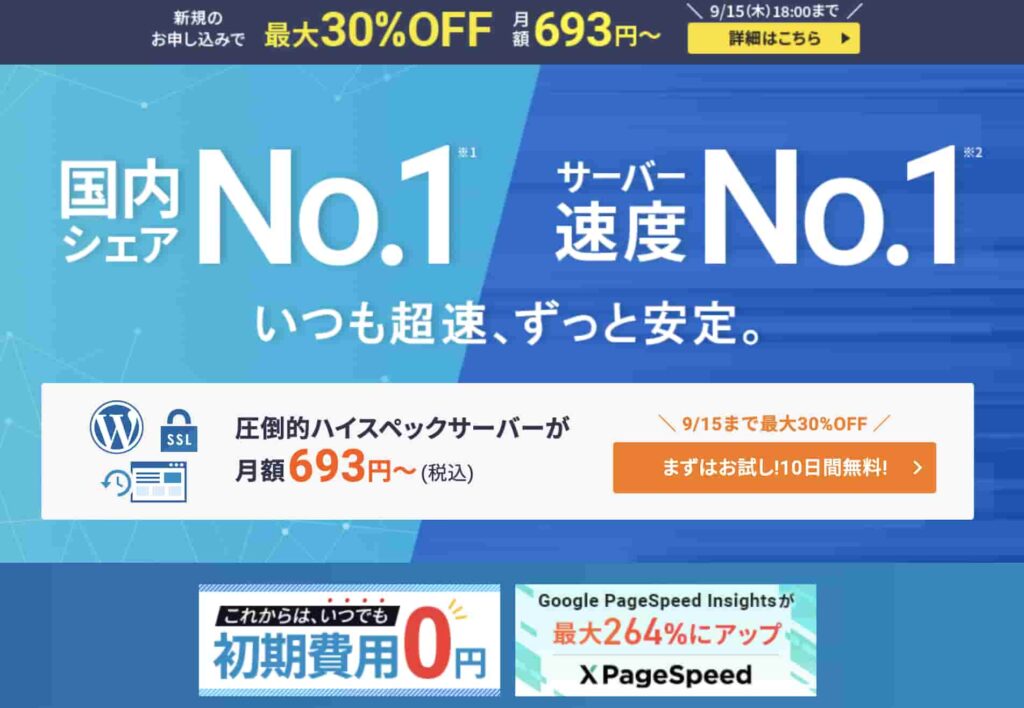
公式サイト:https://www.xserver.ne.jp/
エックスサーバーへの登録とWordPressを設定する方法は以下の通り!
・エックスサーバーに登録
↓
・エックスドメインで独自ドメインを取得
↓
・エックスサーバーでドメインの設定
↓
・エックスサーバーでWordPressをインストール
必要なものはメールアドレスとクレジットカード情報のみ!
非常に簡単で30分もあれば出来てしまうのでぜひやってみましょう!
エックスサーバーに登録してみよう!
それでは、早速エックスサーバーへ登録をして設定をしていきましょう!
まずは、エックスサーバーの公式サイトに行き、お申込みの部分に行きましょう!
ちなみに10日間は無料で試すことが可能なので、10日間使ってみてもし微妙だなと思ったら解約すれば費用はかかりません。
以下の画面から初めてご利用の方をクリック!
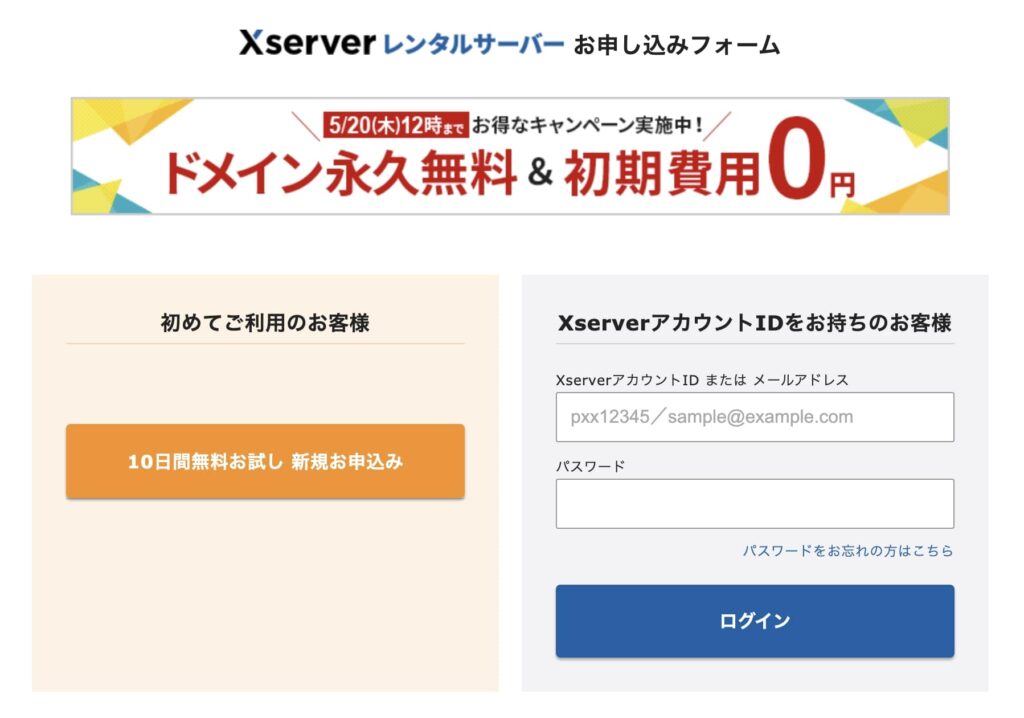
レンタルサーバーの契約画面にいきます。
プランはスタンダードで問題ないです!
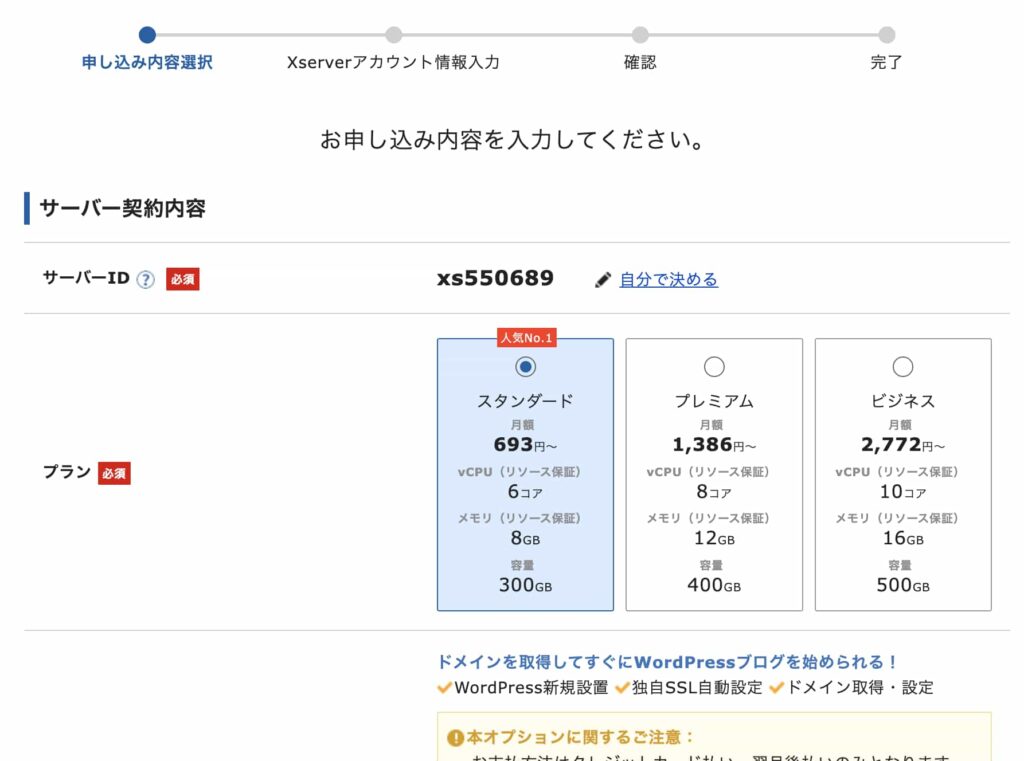
もしWordPressクイックスタートを利用する場合はチェックを入れましょう!
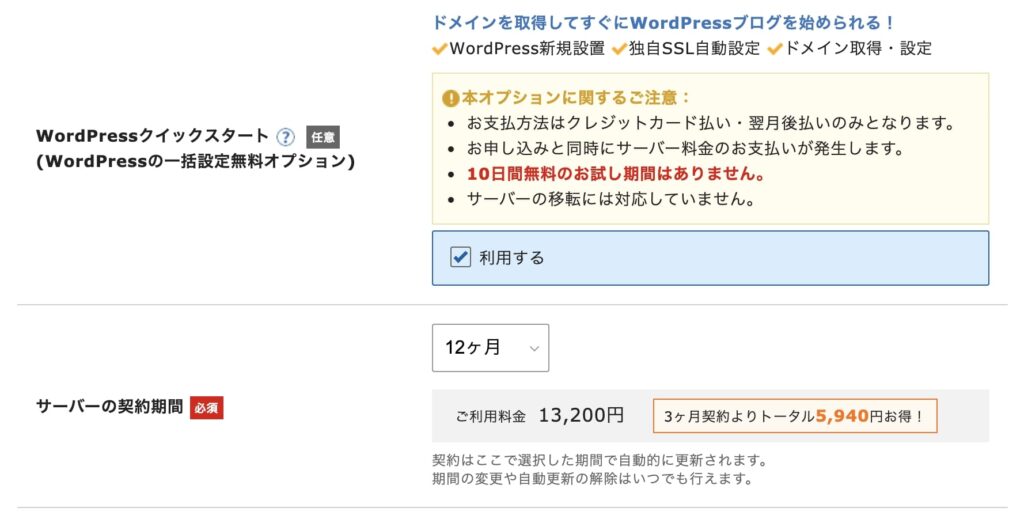 WordPressクイックスタートの場合は10日間無料体験が適用されないので注意してください。
WordPressクイックスタートの場合は10日間無料体験が適用されないので注意してください。
もしクイックスタートにする場合はこのタイミングでドメイン取得などをおこなっていくのですが、この記事ではWordPressクイックスタートを利用しない場合で見ていきます。
利用するのチェックは入れずに次の画面に行きます。
メールアドレスやパスワードなど必要な情報を入力していきましょう!
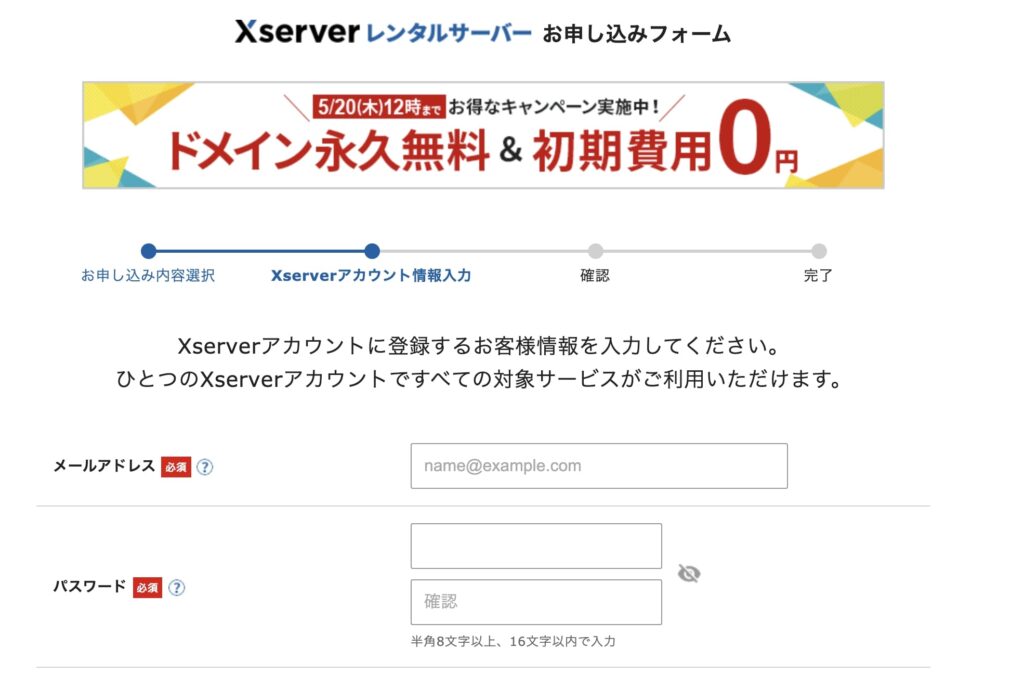
これで登録が完了です!
入力したメールアドレスに確認コードが届くので確認コードを入力して登録を完了させましょう!
※10日間の無料お試し期間中は料金が発生しないのでクレジットカード情報などを入れる必要はありません。
エックスサーバーでドメイン取得
続いて、エックスサーバーにログインをしましょう!
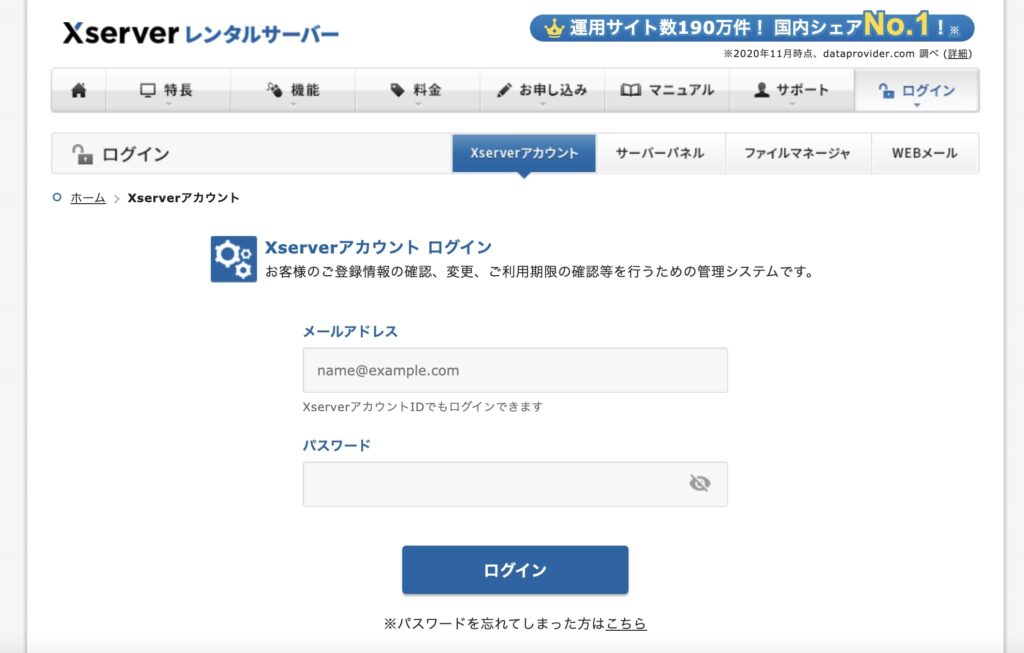
ログインをすると以下のようなトップページが表示されます。
設定したサーバーが表示されているはずです。
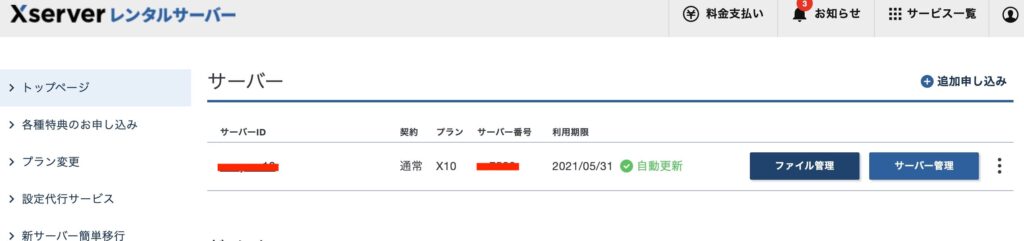
まずはWordPressで作成したWebページを公開した時の宛先「ドメイン」を取得します。
「トップページ」からエックスドメインを選択しましょう!
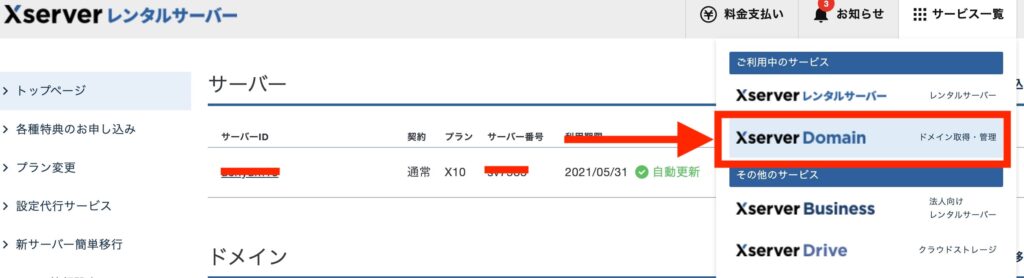
するとドメインを検索できる画面にいくので好きなドメインを検索してみましょう!
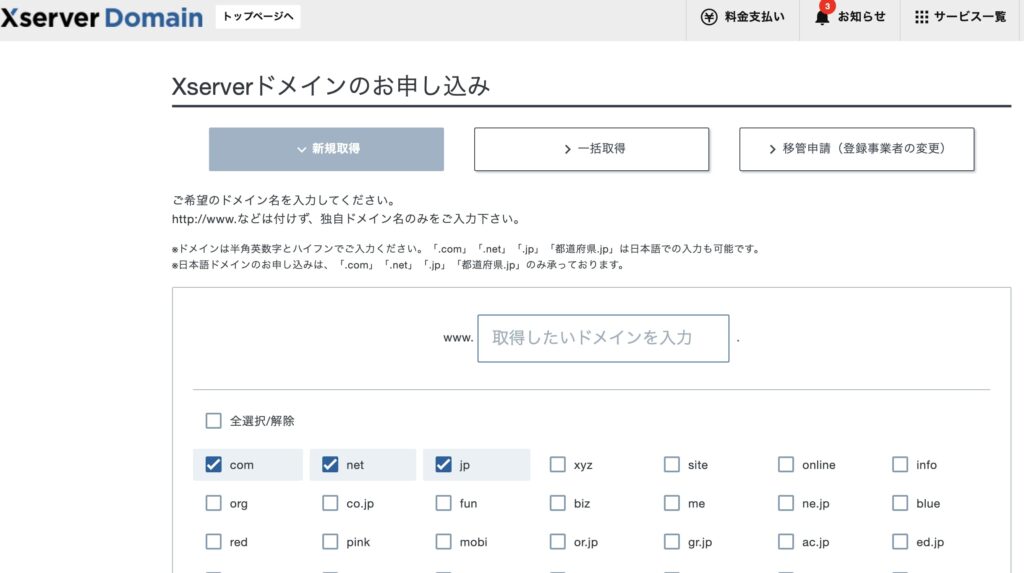
すると取得できるドメイン名が出てくるので選択して新規取得に進みます。
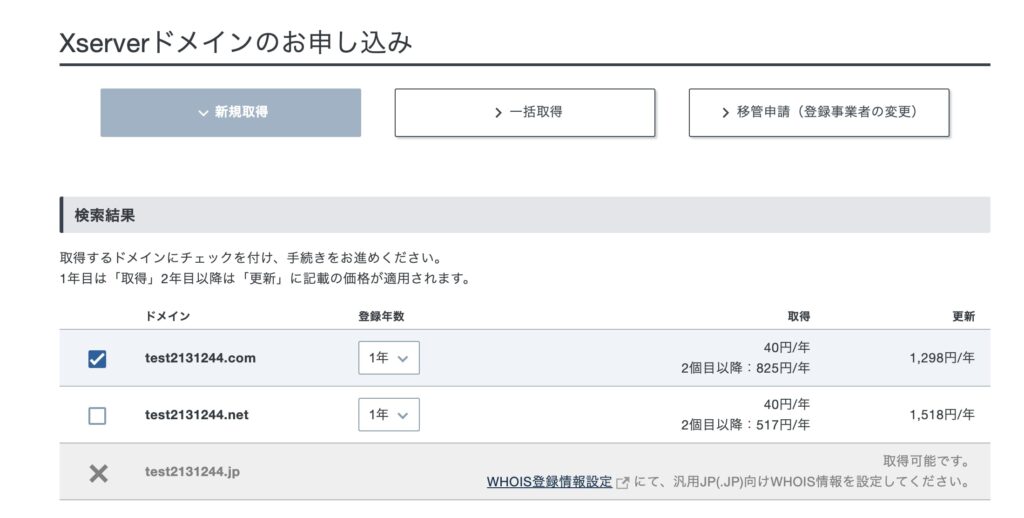
この時ネームサーバーはエックスサーバーを設定してください。
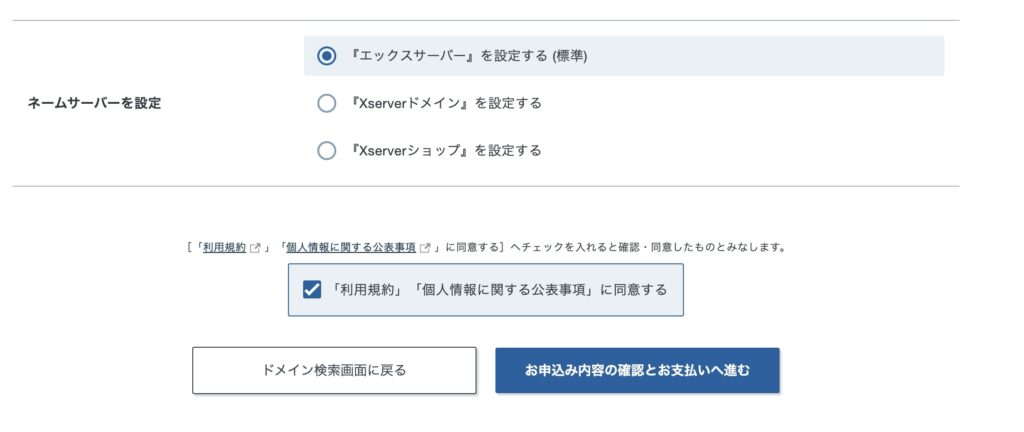 ここからお支払い内容の入力へ進みます。
ここからお支払い内容の入力へ進みます。
独自ドメイン自体はお金がかかりますので注意してください!
エックスサーバーでドメイン設定
続いて取得した独自ドメインを設定していきます。
先程のトップ画面からサーバー管理を押します。
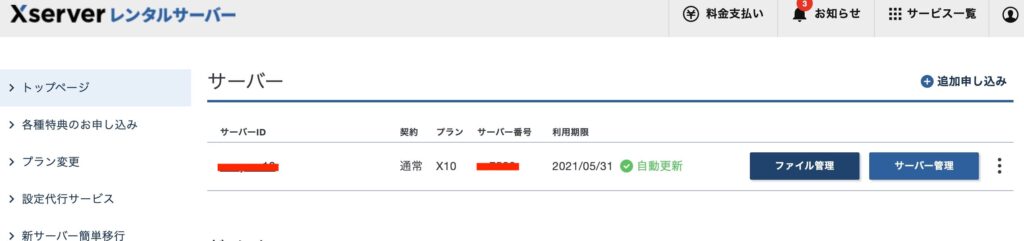
するとサーバーの管理画面に遷移します。
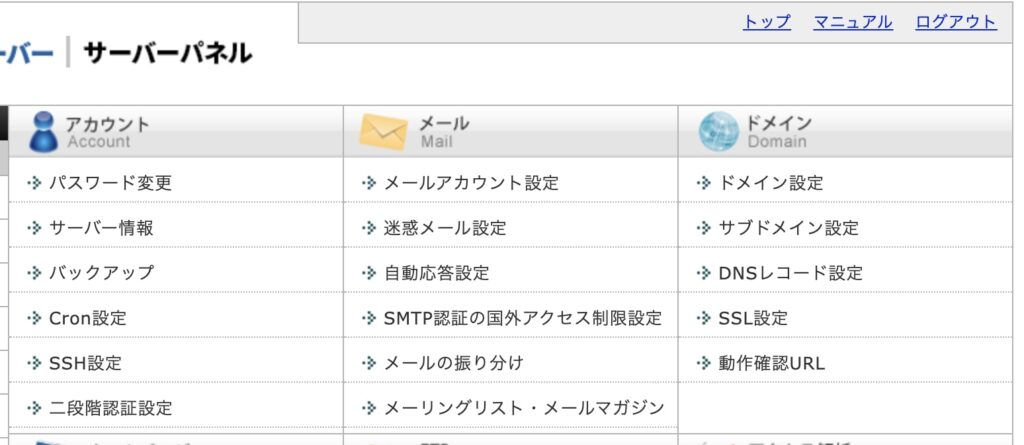
サーバーパネルの画面からドメイン設定を選択します。
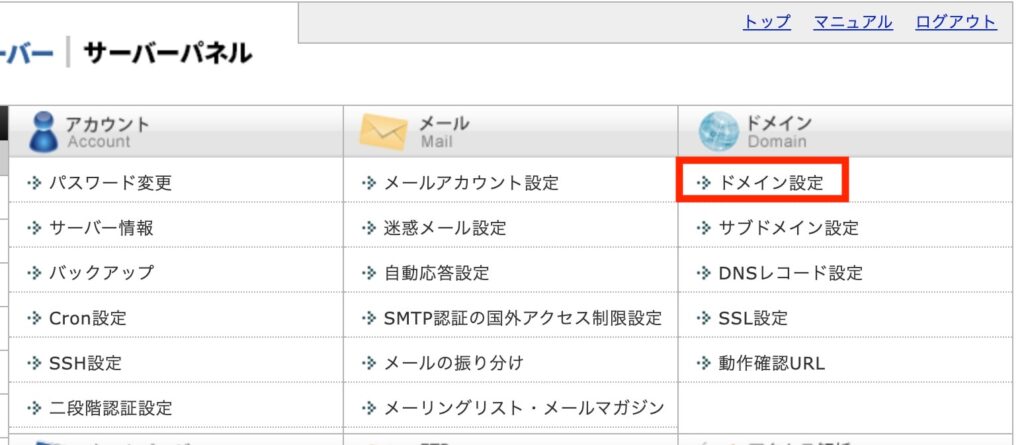
するとドメインを設定する画面に遷移します。
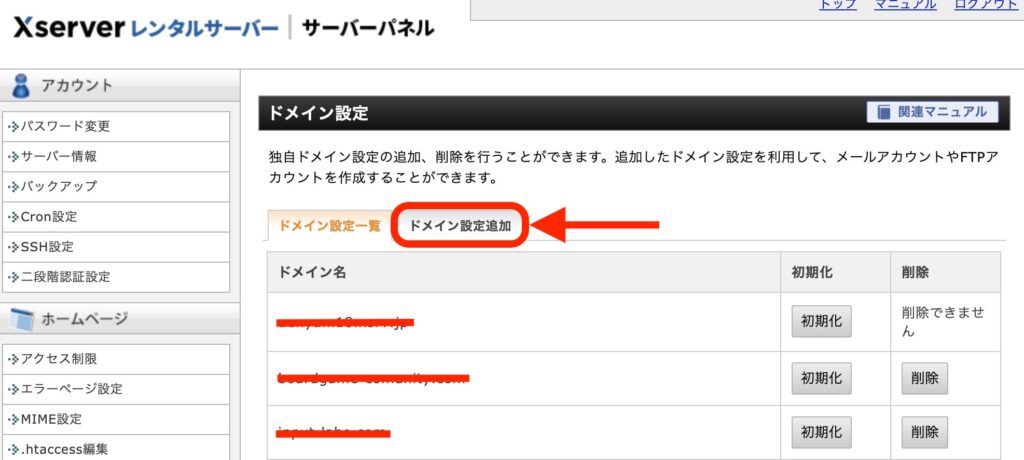
既存の設定されているドメインはここに表示されていますが、先ほど取得したドメインが表示されていない場合は、ドメイン設定追加の部分から先ほど取得したドメインを設定していきましょう!
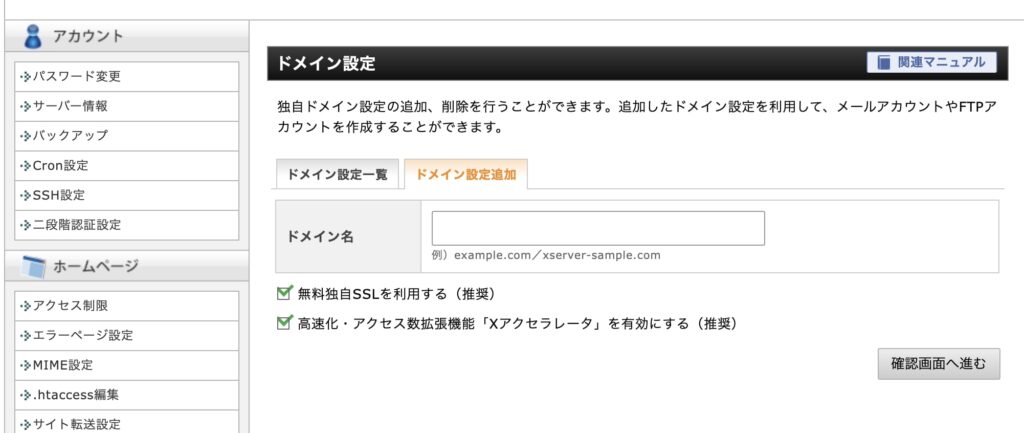
ドメイン設定追加からドメインを入力して確認画面に進めば設定完了です!
エックスサーバーでWordPressをインストール
続いてWordPressのインストールをおこなっていきます。
管理画面の下部にあるWordPress簡単インストールをクリックします。
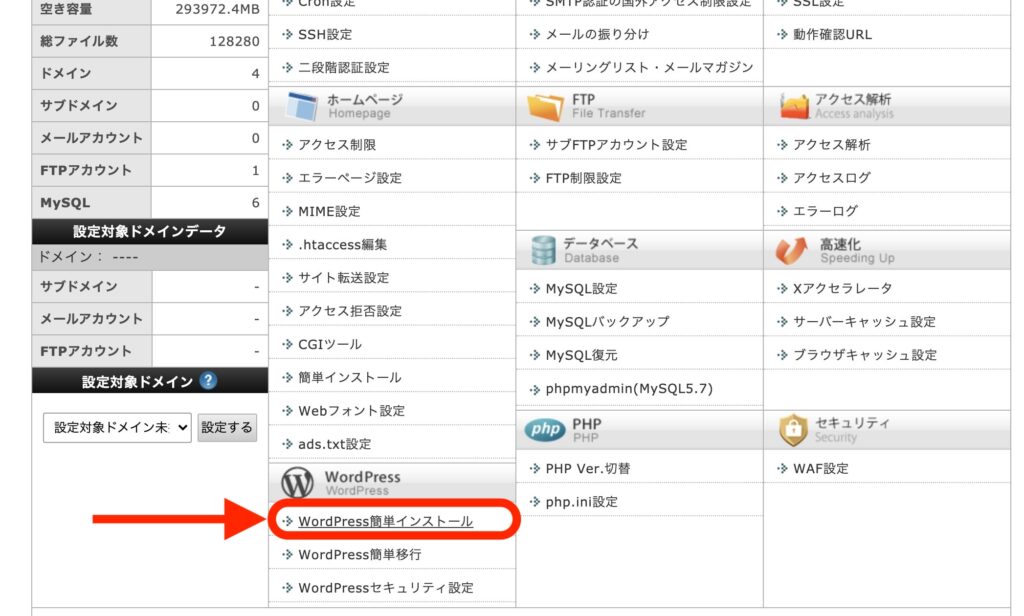
するとWordPressをインストールするドメインを選択するので、先ほど設定した独自ドメインを選択しましょう!
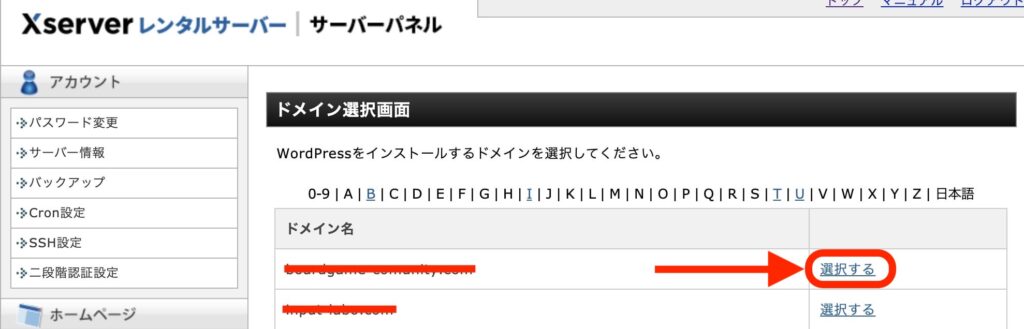
選択した独自ドメインのWordPressインストールのタブをクリックし、
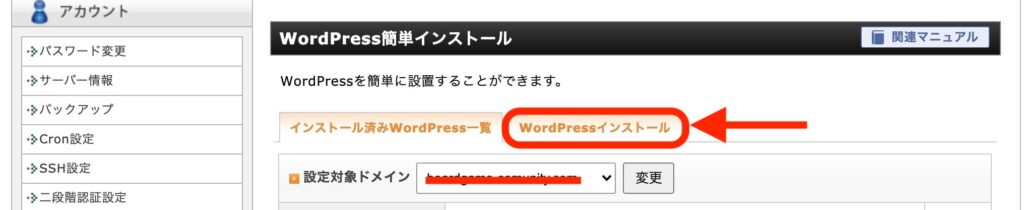
各種情報を入力していきます。
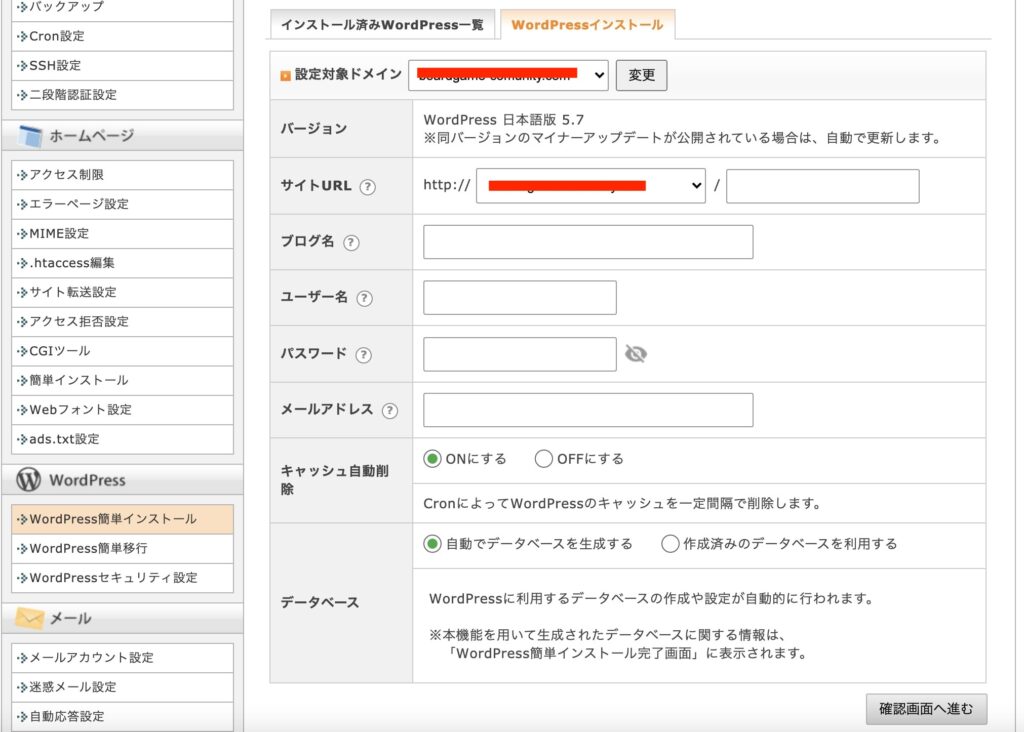
これで確認画面へ進めば、WordPressの簡単インストールが完了です!
WordPressの勉強におすすめの教材については以下の記事でまとめていますので是非参考に勉強を進めてみてください!

エックスサーバーの使い方 まとめ
本記事では、エックスサーバーの使い方についてまとめてきました!
個人でも法人でもWebサイトを構築して集客をすることは非常に重要です。
エックスサーバーを使うことで簡単にWordPressをインストール出来てWebサイトを作成することができます!
ぜひ取り組んでみてください!
以下の記事でWebサイトの作成方法やWebマーケティングの勉強方法についてまとめていますので、あわせてチェックしてみてください!

























